概要
RADEONのGPUでゲームをフルスクリーンで奇麗にアップスケーリングして拡大表示する機能が年々増えてきましたので使用用途別にまとめます。
使用を検討する優先順位は基本的に FSR -> RSR -> RIS の順になります。
FSR (FidelityFX Super Resolution)
用途
新しいゲームを全画面またはウインドウ表示でプレイする際にGPUの処理能力が不足する場合に使用します。ゲーム側で機能が提供されている必要があります。nVidiaやIntelのビデオカードでも使用できます。
HUDはネイティブ解像度でレンダリングされるので画質面では比較対象の中で一番有利です。バージョンによって動作がかなり違います。
FSR1.0 – シンプルなアップスケーリングで負荷が軽いです。2Dゲーム向け。
FSR2.2 – 複数フレームや移動方向を参照してよりきれいにアップスケーリングします。3Dゲーム向け。
設定方法
ゲーム内のオプション設定画面でFSRをONにします。 またFSRの品質(または倍率)を設定します。
RSR (RADEON Super Resolution)
用途
- 新しいゲームを全画面表示(またはボーダーレスウインドウ)でプレイする際にGPUの処理能力が不足する場合に使用します。
- 古いゲームをきれいに全画面に拡大表示する際に使用します。 (例:東方シリーズなど)
利用できるゲームはボーダーレスウインドウ表示のゲームか、フルスクリーンでデスクトップ(画面解像度)を小さく変更してから全画面表示するタイプのゲームです。
ドライバアップデートにより対応可能なゲームがかなり広がりました。 2023-09-12
設定方法
- Amd software adrenaline edition を起動し、対象ゲームの設定欄より RADEON Super Resolution を ON にします。
- ゲームを起動します。ゲームの解像度をモニタサイズより小さく設定し全画面表示します。
- ゲーム動作中に Alt-z キーを押してサイドバーで RSRが動作していることを確認します。
- もう一度 Alt-z キーを押してサイドバーを非表示にします。
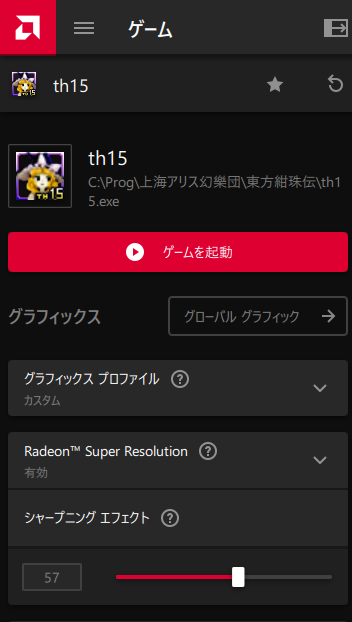
なお、ゲーム側がフルスクリーンモードでモニターで未定義な解像度(1280×960など)を要求する場合は Adrenaline の グローバルモニター 内でカスタム解像度を定義する必要があります。
解像度 と タイミングディスプレイ の値を同じに設定します。
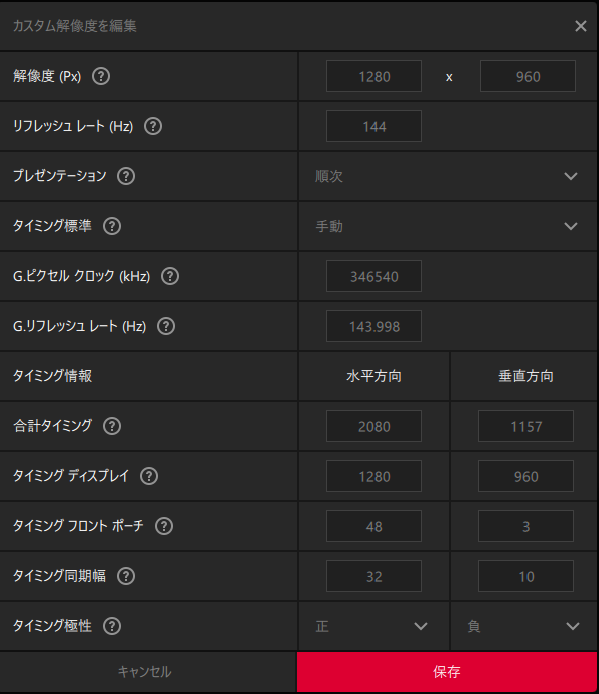
補足 RSRとスクリーンショット
Windows標準や Steam のスクリーンショット保存機能ではRSR適用前の画像がスクリーンショットとして保存されます。RSR適用後の静止画を保存したい場合には Adrenaline の機能でスクリーンショットを保存します。(初期設定のホットキーは ctrl + shift + I)
動画も同様です。
RIS (RADEON Image Sharpening)
用途
- RSRが使用できないゲームに対して使用します。
- ゲームのレンダリング最終段階でシャープネスのフィルターをかけます。アルゴリズムはRSRに近いのですがすでにゲーム側で拡大処理が終わっている分画質面で不利です。
設定方法
- Amd software adrenaline edition を起動し、対象ゲームの設定欄より RADEON Image シャープニング を ON にします。
- ゲームを起動します。
- ゲーム動作中に Alt-z キーを押してサイドバーで RISが動作していることを確認します。スライダーを移動するとお好みで効果の強さを変更できます。
- もう一度 Alt-z キーを押してサイドバーを非表示にします。
※虫姫さま自体はドライバのアップデートによりRSRの動作対象になりました

補足 Lossless scaling (有料)
ウインドウ表示のゲームを奇麗に拡大して全画面表示するアプリです。
拡大時のアルゴリズムがいろいろ選べます。 全画面表示ができないゲームや全画面表示でトラブルが発生するケースに使用します。